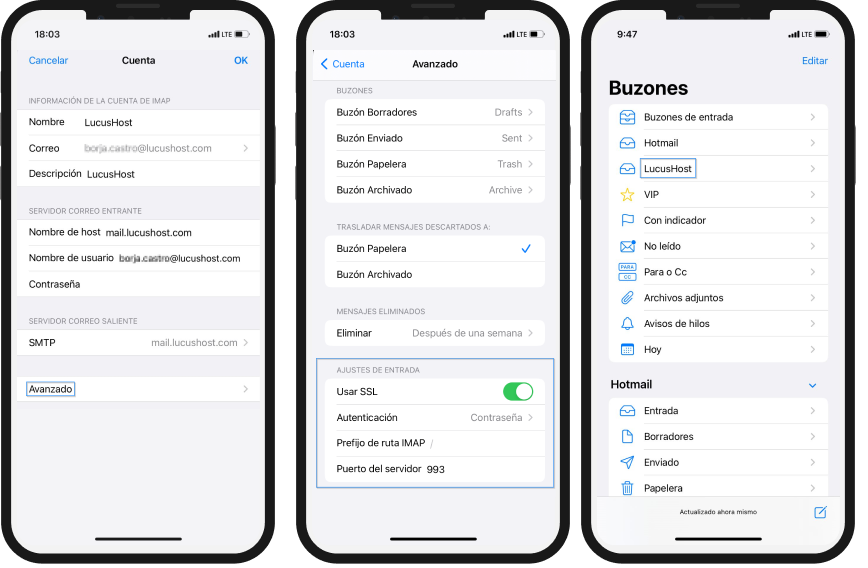¿Acabas de crear una cuenta de correo con tu dominio y quieres configurarla en iPhone? En esta guía te explicamos paso a paso cómo hacerlo.
- En tu iPhone, ve a la sección «Ajustes».
- Localiza la opción «Mail» y haz clic sobre ella.
- Ve a la opción «Cuentas».
- Ahora pulsa sobre «Añadir cuenta».
- Selecciona la opción «Otra».
- Por último, en la sección «Mail», haz clic en «Añadir cuenta de correo».
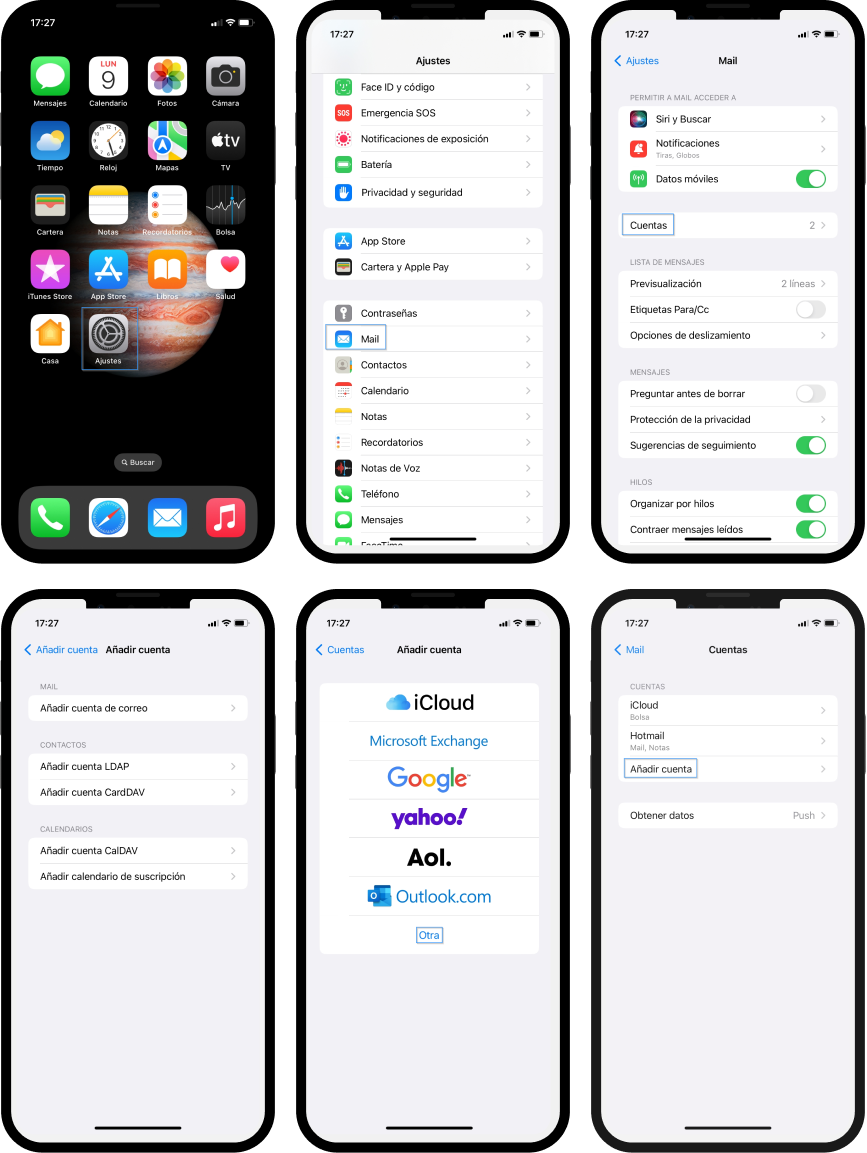
Hecho esto, la aplicación de Mail de iPhone te solicitará los siguientes datos:
- Nombre: el nombre que se mostrará cuando añadas la cuenta.
- Correo: la cuenta de correo que quieres configurar en iPhone.
- Contraseña: la clave de tu cuenta.
- Descripción: descripción de la cuenta de correo (puedes dejar lo que se muestra por defecto).
A continuación, pulsa en «Siguiente» y te solicitará esta información:
- Tipo de cuenta: IMAP o POP. En este ejemplo seleccionamos IMAP.
- Nombre: es el nombre que se muestra cuando añadas la cuenta.
- Correo: el nombre de tu cuenta de correo.
- Descripción: descripción de la cuenta de correo.
Servidor de correo entrante
- Nombre de host: mail.tudominio.com
- Nombre de usuario: el nombre de tu cuenta de correo.
- Contraseña: la contraseña establecida para tu cuenta de correo.
Servidor de correo saliente
- Nombre de host: mail.tudominio.com
- Nombre de usuario: el nombre de tu cuenta de correo.
- Contraseña: la contraseña establecida para tu cuenta de correo.
Por último, selecciona la aplicación con la cual quieres utilizar la cuenta de correo. Marca «Mail» y guarda los cambios.
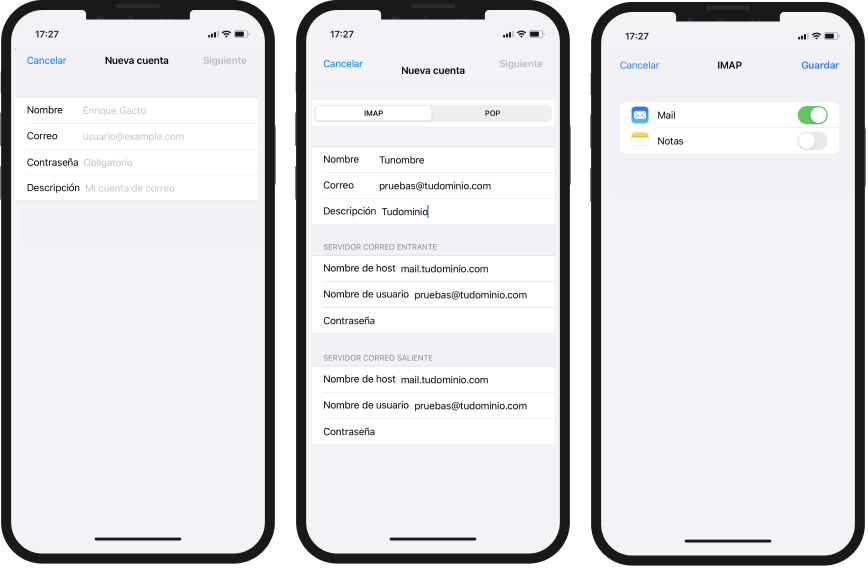
Revisa la configuración avanzada
En algunas ocasiones iPhone no establece los puertos de forma correcta, ni tampoco activa la opción de SSL por lo que puede provocar errores en el envío y recepción de correo electrónico. Por tanto, tenemos que configurar los ajustes avanzados.
- Desde la pantalla de inicio de iPhone, ve a «Ajustes» – «Mail» – «Cuentas» y pulsa sobre la cuenta que acabas de añadir.
- Pulsa nuevamente sobre la cuenta de correo para acceder a los ajustes.
- Se abrirá una nueva ventana. En la sección «Servidor de correo saliente» haz clic en «SMTP».
- Haz clic en la opción «Servidor principal» para acceder a los ajustes.
- Establece los siguientes datos y pulsa sobre «OK» para que se verifiquen los cambios.
- Tipo de seguridad: SSL
- Puerto: 465
- Autenticación: Contraseña
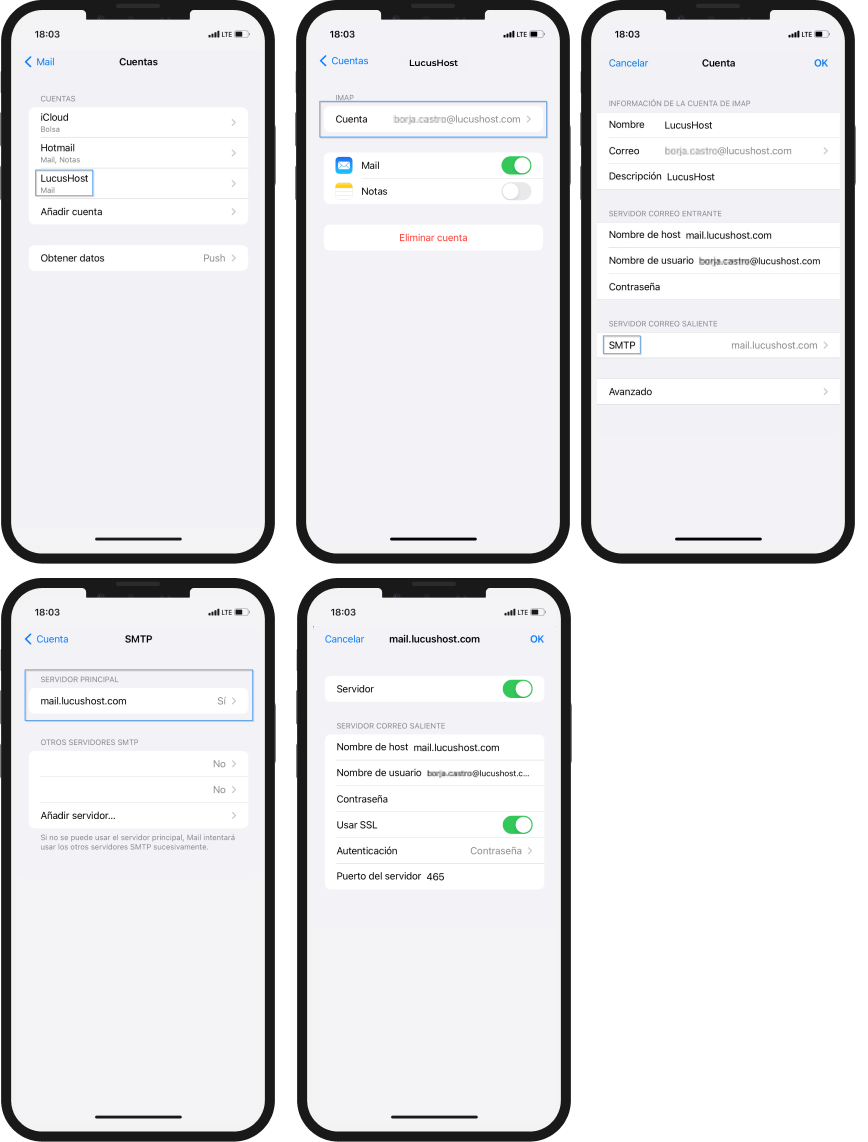
Para finalizar la configuración de la cuenta de correo en iPhone, vuelve a la sección «Servidor de correo saliente» (punto 3) y esta vez pulsa en SMTP.
Aquí la configuración puede variar en función del tipo de cuenta (IMAP o POP) que hayas seleccionado.
Configuración para cuenta IMAP
- Tipo de seguridad: SSL
- Puerto IMAP: 993
- Autenticación: Contraseña
Configuración para cuenta POP
- Tipo de seguridad: SSL
- Puerto IMAP: 995
- Autenticación: Contraseña
¡Ya casi está! Una vez que hayas finalizado la configuración y para comprobar que todo es correcto, ve a la aplicación «Mail» de iPhone y accede a tu buzón de correo 🙂 .